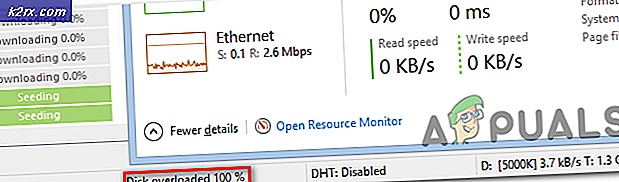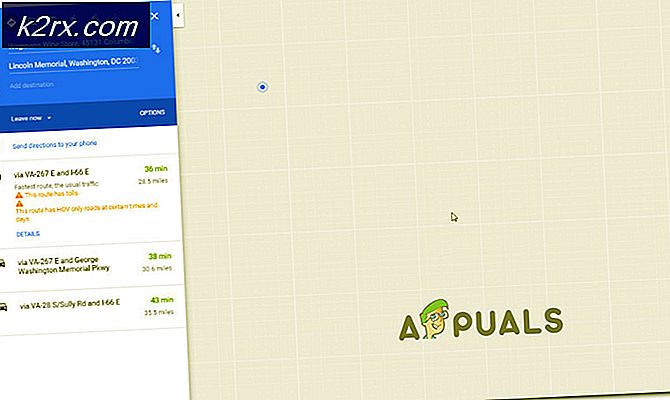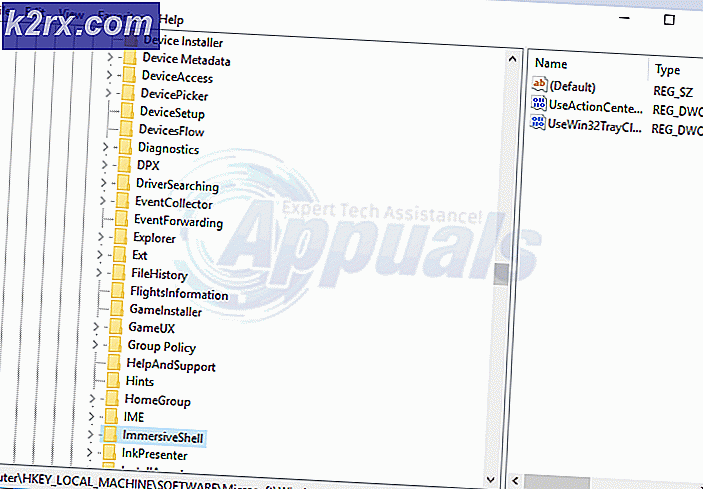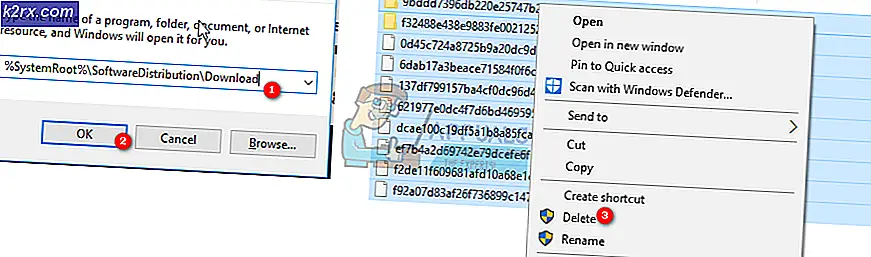Hur man roterar Alcatel Pixi 4
Alcatel pixi 4 är en telefon med låg räckvidd av alcatel, den släpptes förra juni och har en 5 tums LCD-kapacitiv pekskärm, tillsammans med en mediatekvadkärnprocessor i kombination med 1 GB ram och 8 GB rom, alla täckta med en android 6, 0-operativsystem system, i den här guiden kommer vi att visa dig hur du roterar din telefon och förbered den för blinkande ROM, Xposed-moduler och andra.
Krav:
- Windows PC
- Säkerhetskopiera eventuella kontakter och personuppgifter på din telefon
- En USB-kabel
Först måste vi låsa upp startladdaren, att låsa upp startläsaren kommer att orsaka att alla data på din telefon slängs, så jag rekommenderar dig att säkerhetskopiera dina data i förväg, gå till Inställningar -> Om telefon och knacka 7 gånger på byggnumret, sedan en gång det berättar att du är en utvecklare, gå tillbaka till menyn Inställningar -> Utvecklaralternativ och tryck på USB-felsökning och tryck på OK, anslut telefonen till en dator och kryssa i rutan låter alltid den här datorn återigen i utvecklingsalternativen meny koll på OEM-upplåsningen .
På din bärbara dator bör du installera minimal snabbstart och ADB, du hittar den i den här länken .
När du har laddat ner det följer du installationsprogrammets instruktioner och skapar en genväg på skrivbordet, öppnar en kommandorad på skrivbordet och skriver in snabbbordsapparater om det fungerar korrekt bör du se telefonen om det inte försöker söka efter telefonens drivrutiner om Det är inte installerat.
Skriv nu in adb reboot-bootloader, efter att telefonen har startat i snabbbootläget, skriv in snabbmeddelandet, hämta ett varningsmeddelande, ignorera det och tryck på Vol UP- knappen på enheten. Vänta på att enheten startas om.
PRO TIPS: Om problemet är med din dator eller en bärbar dator, bör du försöka använda Reimage Plus-programvaran som kan skanna förvaret och ersätta korrupta och saknade filer. Detta fungerar i de flesta fall där problemet uppstått på grund av systemkorruption. Du kan ladda ner Reimage Plus genom att klicka härPå samma kommandorad skriver du igen adb reboot-bootloader, ladda nu den här filen här, extrahera den till en mapp och navigera till var du extraherade den, du ska se en fil med namnet återhämtning och flytta kommandoraden där, genom att skriva i kommandoraden cd FOLDER PATH HÄR
En gång i den mappen skriver du i snabbkommandot snabbåterställning recovery.img, du har nu en TWRP-anpassad återställning, bara ett steg till rotning!
Ladda ner nu den här filen och kopiera den till telefonens internminne, om du har gjort det, starta om telefonen till den anpassade återställningen genom att trycka på VOL UP + Power-knappen, välj TWRP i Advanced -> Terminal och skriv in den här koden.
echo SYSTEMLESS = true> /data/.supersu, gå nu till din avancerade meny och slå filhanteraren, kolla in ./data-mappen för en .superSU- fil, om den finns, gå tillbaka till huvudmenyn, tryck på installera och lokalisera din SuperSU-fil (den du bara kopierade till din telefon) kryssa den och svep för att installera.
Innan du startar om kan du säkerhetskopiera med TWRPs säkerhetskopia, om du gör något fel. Bara tryck på säkerhetskopiera kryssa allt och svep!
När du är klar kan du starta om din telefon och den är nu rotad!
PRO TIPS: Om problemet är med din dator eller en bärbar dator, bör du försöka använda Reimage Plus-programvaran som kan skanna förvaret och ersätta korrupta och saknade filer. Detta fungerar i de flesta fall där problemet uppstått på grund av systemkorruption. Du kan ladda ner Reimage Plus genom att klicka här